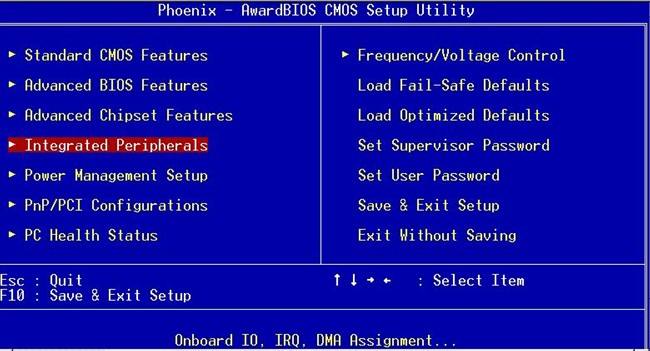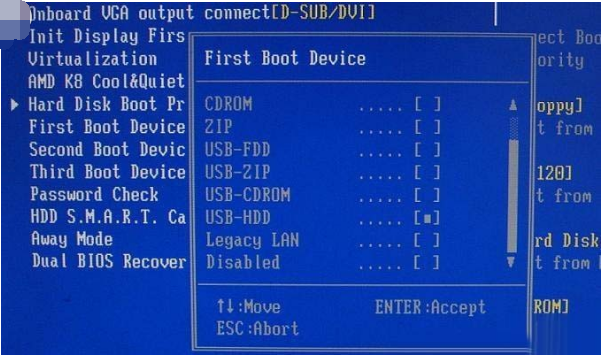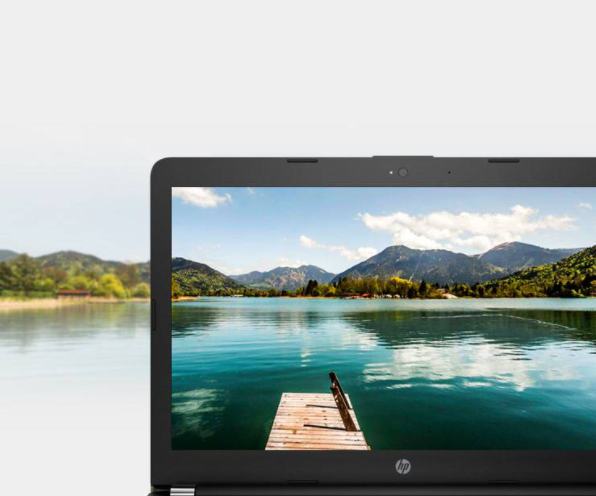u盘不显示怎么办?U盘驱动安装后却看不到U盘的解决方法
- 编辑:飞飞系统
- 时间:2018-03-21
u盘不显示怎么办?当我们将U盘连接到电脑上的时候看不到U盘的现象导致无法打开U盘获取里面的内容,该怎么办呢?出现这样的问题首先确保U盘是好的,我们可以连接其他U盘到电脑中或者将无法识别的U盘连接到其他电脑上就可以得知U盘是好的还是存在故障的或者我们可以直接在本机中按下面方法进行测试。
u盘不显示的解决方法:
1、点击“计算机”,从弹出来的菜单中选择“管理”,如图:

2、打开的“计算机管理”的窗口当中,展开“存储”—“磁盘管理”的选项,如图:
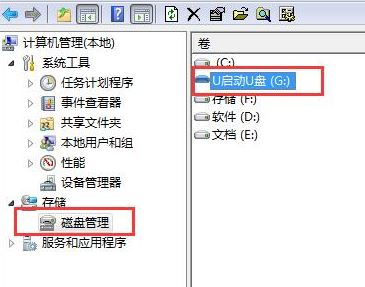
3、右键点击无法正常显示的u盘盘符,选择“更改驱动器和路径”的选项,如截图:
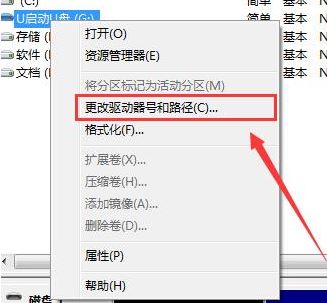
4、在弹出的更改驱动器号界面点击更改,然后随意选择一个磁盘盘符,点击【确定】
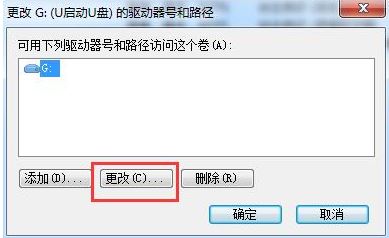
设置完成后打开计算机查看是否能看到U盘,如果还是没有继续按下面方法进行操作:
5、按下win+R 键入:regedit 点击确定打开注册表;
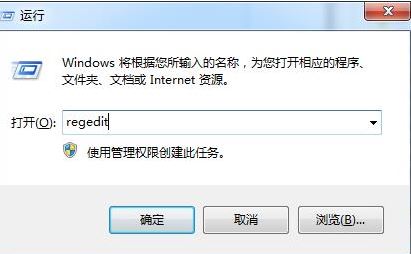
6、在注册表左侧展开:HKEY_CURRENT_USER\Software\Microsoft\Windows\CurrentVersion\Policies\Explorer”,把“nodrives”键值删除。
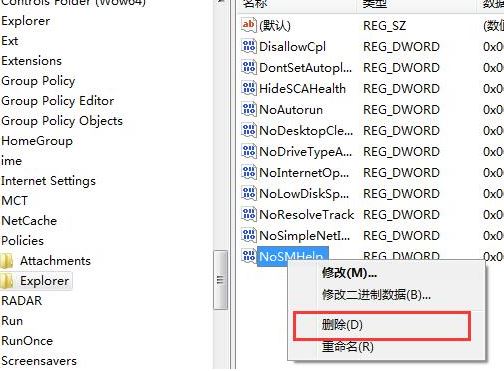
操作完成后重启一次计算机即可解决问题,在计算机中就可以看到U盘了!
u盘不显示的解决方法:
1、点击“计算机”,从弹出来的菜单中选择“管理”,如图:

2、打开的“计算机管理”的窗口当中,展开“存储”—“磁盘管理”的选项,如图:
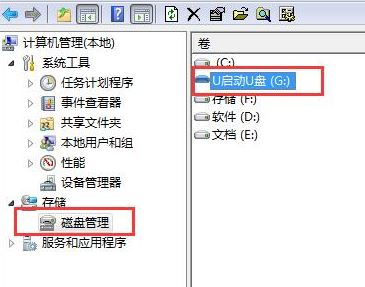
3、右键点击无法正常显示的u盘盘符,选择“更改驱动器和路径”的选项,如截图:
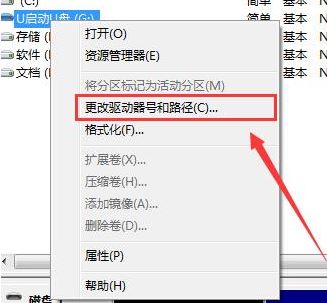
4、在弹出的更改驱动器号界面点击更改,然后随意选择一个磁盘盘符,点击【确定】
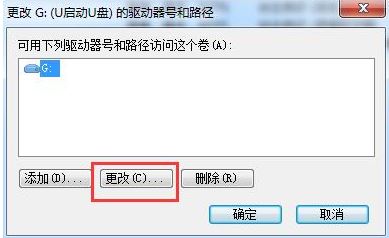
设置完成后打开计算机查看是否能看到U盘,如果还是没有继续按下面方法进行操作:
5、按下win+R 键入:regedit 点击确定打开注册表;
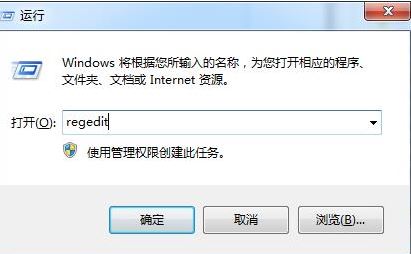
6、在注册表左侧展开:HKEY_CURRENT_USER\Software\Microsoft\Windows\CurrentVersion\Policies\Explorer”,把“nodrives”键值删除。
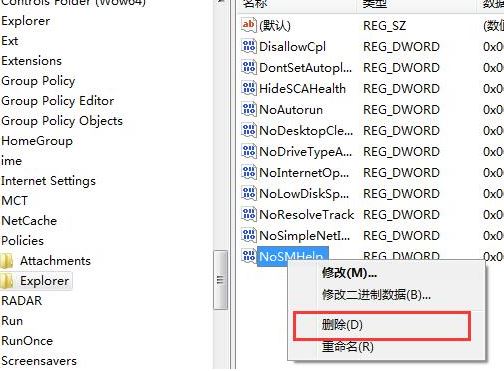
操作完成后重启一次计算机即可解决问题,在计算机中就可以看到U盘了!